在圖紙中,當我們根據繪圖要求,在圖紙中創建了圖塊后,我們還要對CAD 創建的圖塊進行相關的屬性定義,這樣在我們使用CAD創建圖塊繪圖的時候,才不會出錯,軟件中如何定義CAD創建的圖塊呢?
CAD創建圖塊的定義方法:
塊的定義
選擇“繪圖”|“塊”|“創建”命令,或單擊“繪圖”工具欄中的“創建塊”按鈕,或是在命令行中輸入BLOCK命令,均彈出“塊定義”對話框,如下圖所示。

對話框中各參數含義如下所示。
(1)“名稱”下拉列表框。
該下拉列表框用于輸入或選擇當前要創建的塊的名稱。
(2)“基點”選項組。
該選項組用于指定塊的插入基點,默認值是(0,0,0),即塊的插入基準點,也是塊在插入過程中旋轉或縮放的基點。用戶可以分別在X、Y、Z文本框中輸入坐標值確定基點,也可以單擊“拾取點”按鈕,暫時關閉對話框以使用戶能在當前圖形中拾取插入基點。
(3)“對象”選項組。
該選項組用于指定新塊中要包含的對象,以及創建塊之后如何處理這些對象,是保留還是刪除選定的對象或是將它們轉換成塊實例。各參數含義如下。
●“選擇對象”按鈕:單擊該按鈕,暫時關閉“塊定義”對話框,允許用戶到繪圖區選擇塊對象,完成對象選擇后,按Enter鍵重新顯示“塊定義”對話框。
●“快速選擇”按鈕:單擊該按鈕,顯示“快速選擇”對話框,可以定義選擇集。
●“保留”單選按鈕:用于設定創建塊后,是否將選定對象保留在圖形中作為區別對象。
●“轉換為塊”單選按鈕:用于設定創建塊后,是否將選定對象轉換成圖形中的塊實例。
●“刪除”單選按鈕:用于設定創建塊后,是否從圖形中刪除選定的對象。
●“選定的對象”選項:顯示選定對象的數目,未選擇對象時,顯示“未選定對象”。
(4)“設置”選項組。
該選項組主要指定塊的設置。其中,“塊單位”下拉列表框可以提供用戶選擇塊參照插入的單位;“超鏈接”按鈕主要打開“插入超鏈接”對話框,用戶可以使用該對話框將某個超鏈接與塊定義相關聯。
(5)“在塊編輯器中打開”復選框。
選擇該復選框,將在塊編輯器中打開當前的塊定義,一般用于動態塊的創建和編輯。
“方式”選項組。 該選項組用于指定塊的行為。“使塊方向與布局匹配”復選框指定在圖紙空間視口中塊參照的方向與布局的方向匹配,如果未選擇“注釋性”選項,則“使塊方向與布局匹配”選項不可用;“按統一比例縮放”復選框用于指定是否阻止塊參照不按統一比例縮放;“允許分解”復選框用于指定塊參照是否可以被分解。
以上就是在浩辰CAD軟件中,在CAD創建圖塊結束后,我們為圖塊定義屬性的方法及操作過程,我們可以參考下。今天就介紹這么多了。安裝浩辰CAD軟件試試吧。更多CAD教程技巧,可關注浩辰CAD官網進行查看。

2019-11-28
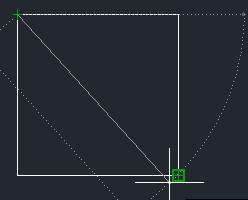
2019-11-14
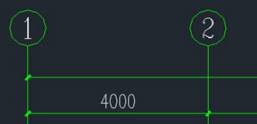
2019-08-20
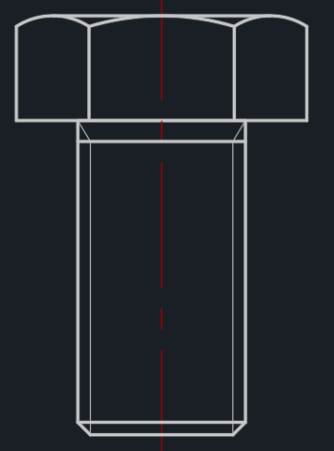
2019-08-08
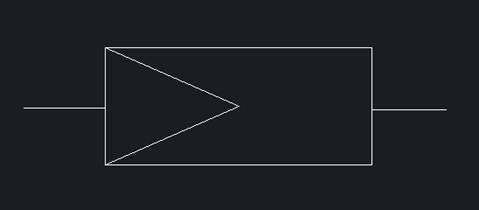
2019-08-05
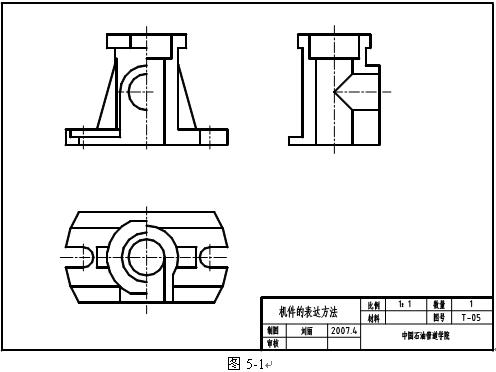
2019-07-26
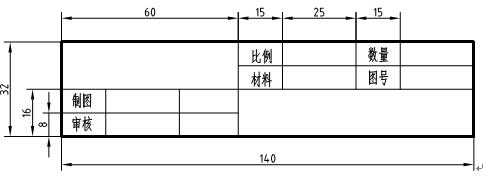
2019-07-26
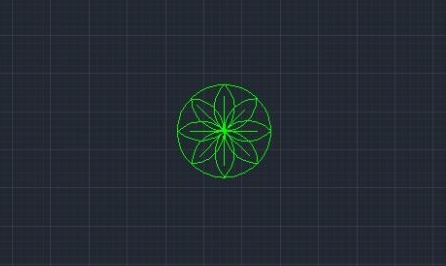
2019-06-19

2019-06-10
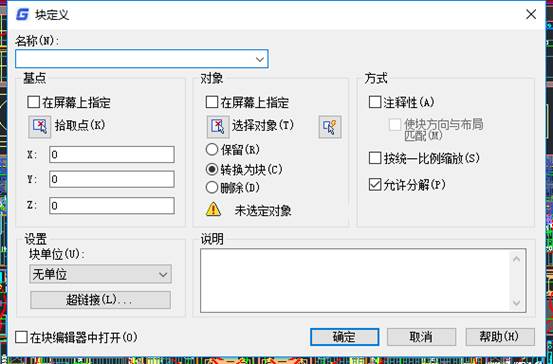
2019-05-29
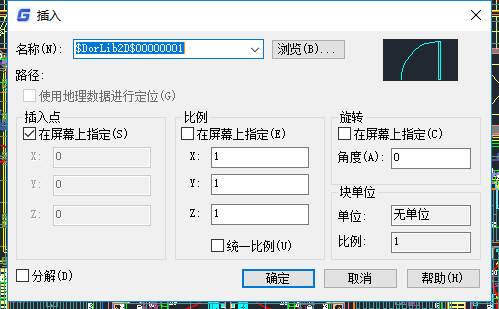
2019-05-28
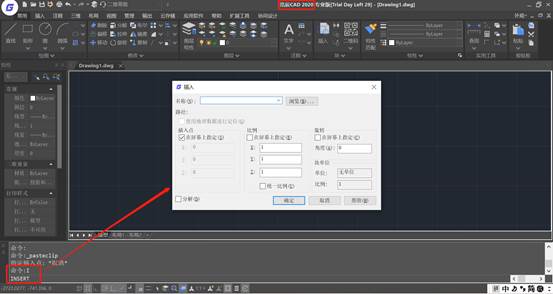
2020-06-15
